1.1 Проекты
Проект отождествляется с целью или с неким устройством, ради которых в рамках проекта будут создаваться документы.
Чтобы создать проект, необходимо находясь в разделе "Проекты" щёлкнуть по ссылке "Новый проект".
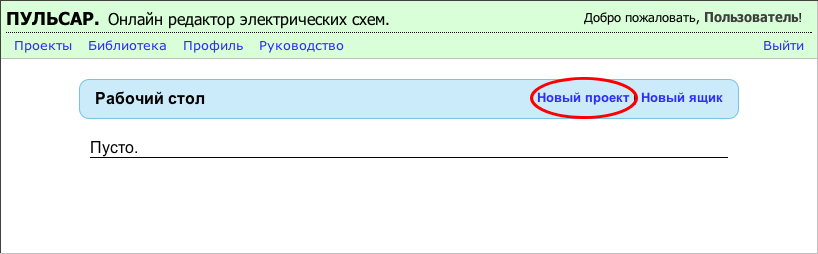
Откроется диалог, в котором необходимо ввести наименование проекта и его краткое описание.
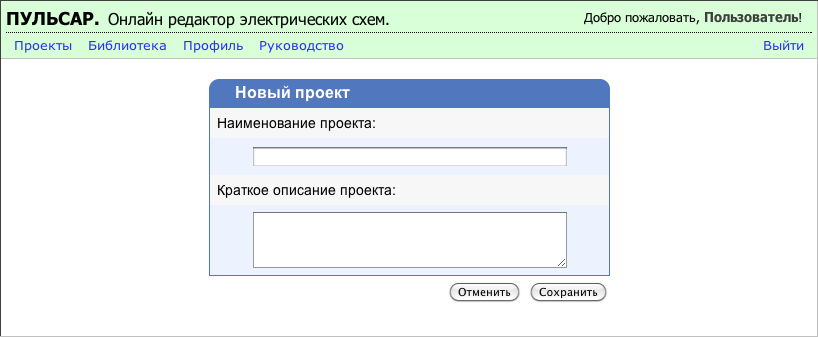
Например, назовём проект "Детекторный приёмник". В описании напишем "Радиоприёмник, для работы которого не требуется источник питания". После щелчка по кнопке "Сохранить" на рабочем столе появится новый проект.
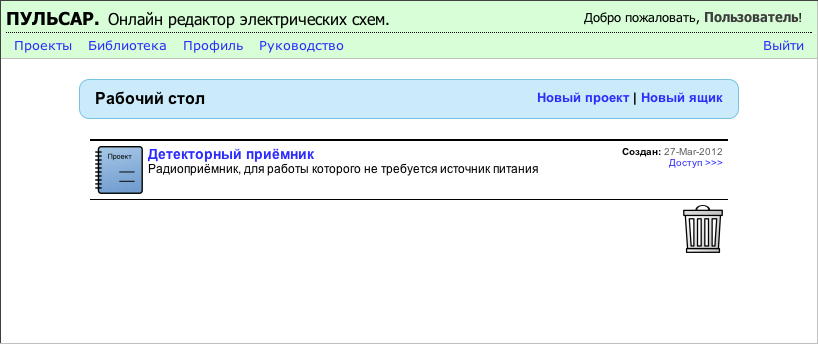
По мере увеличения количества проектов, завершённые проекты, или проекты, по которым работа не ведётся, можно разложить по ящикам.
Идеологически ящики являются эквивалентом папок в файловых системах компьютеров. Чтобы создать ящик для хранения проектов, необходимо щёлкнуть по ссылке "Новый ящик". Откроется диалог, в котором необходимо ввести название ящика и его краткое описание.
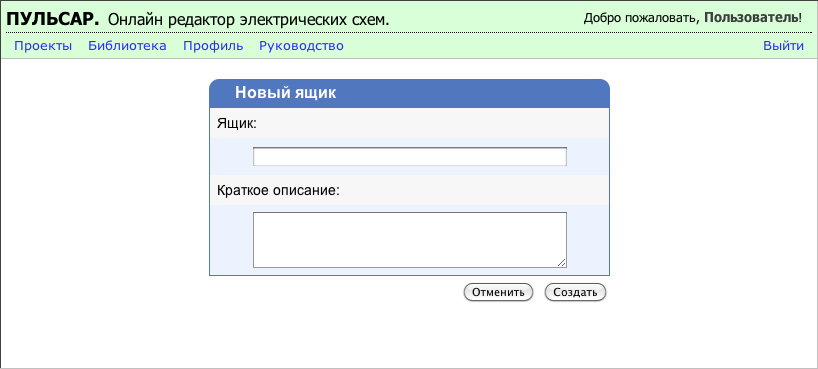
Для примера создадим "Долгий ящик". Также для примера создадим проект "Зенит" и поместим его в этот ящик.
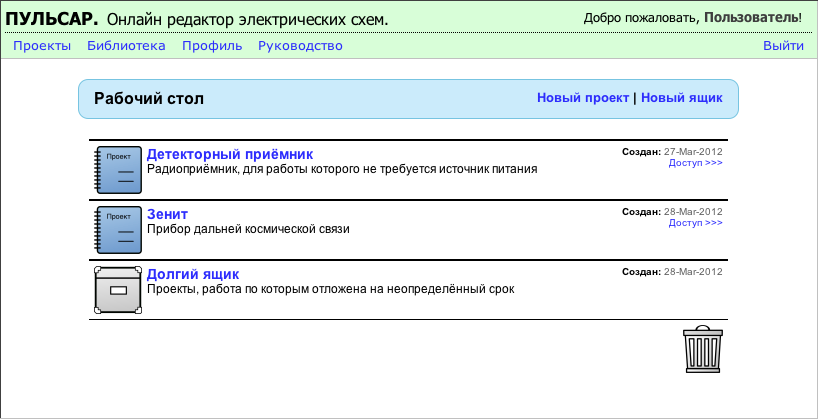
Перемещение проекта в ящик делается по принципу drag-and-drop. Необходимо навести курсор мыши на пиктограмму проекта, нажать левую кнопку и, не отпуская кнопку, переместить мышь таким образом, чтобы пиктограмма проекта оказалась поверх пиктограммы ящика. После этого надо отпустить кнопку мыши. Проект будет перемещён в выбранный ящик.
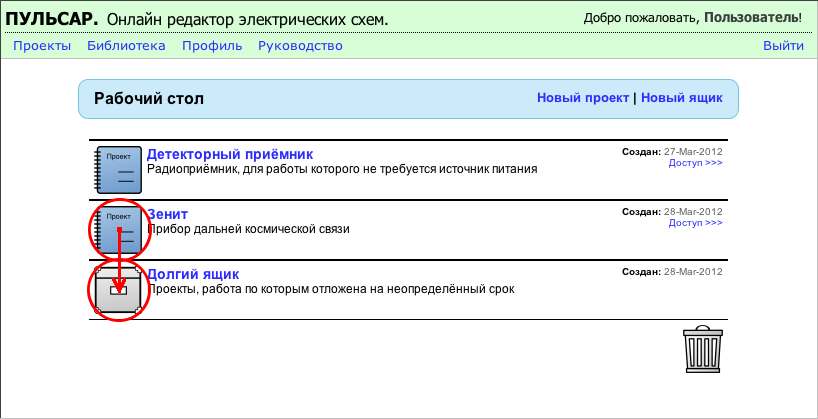
Чтобы "открыть" ящик надо щёлкнуть либо по пиктограмме ящика, либо по его названию. На экране отобразится содержимое ящика.
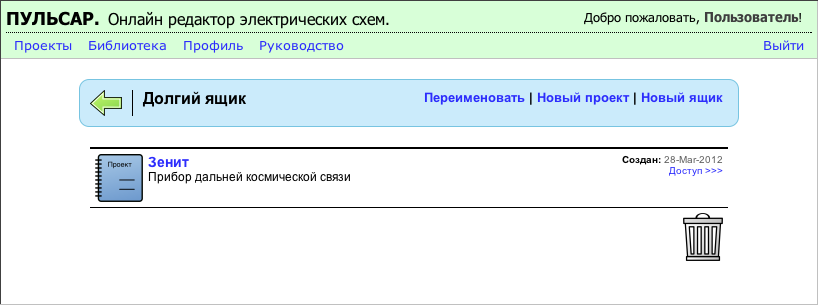
В заголовке списка отображается название открытого в данный момент ящика.
Если щёлкнуть по ссылке "Новый проект" можно создать новый проект - он сразу будет располагаться в этом ящике. В ящике также можно создавать вложенные ящики. По ссылке "Переименовать" можно поменять название и описание открытого в данный момент ящика.
Щелчок по зелёной стрелке, находящейся слева от названия открытого ящика, позволяет вернуться на предыдущий уровень иерархии документов: рабочий стол или предыдущий по уровню вложенности ящик.
Чтобы переместить проект на один уровень выше, необходимо используя приём drag-and-drop переместить пиктограмму проекта на зелёную стрелку.
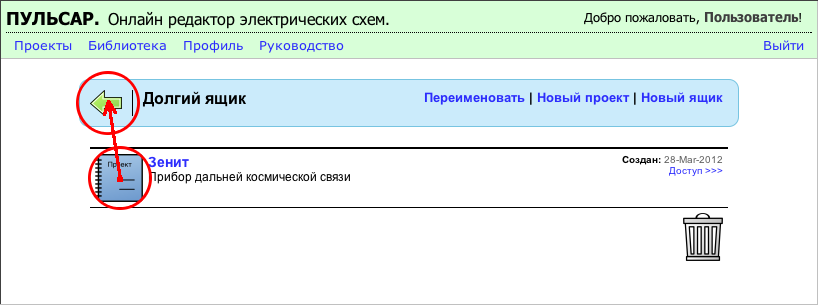
Точно также можно вытаскивать на уровень вверх вложенные ящики. И наоборот - перетаскивая пиктограмму одного ящика на пиктограмму другого ящика - можно помещать один ящик в другой.
Для удаления проекта или ящика необходимо переместить пиктограмму проекта или ящика на пиктограмму корзины, расположенной справа под списком.
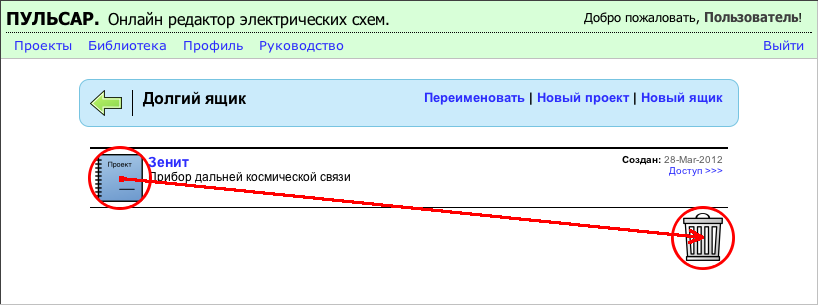
Будьте осторожны. Удаление проекта или ящика в настоящий момент операция необратимая.
Можно удалять только пустые ящики. Если в ящике есть другой ящик или проект, необходимо предварительно очистить содержимое ящика.
Cтраница проекта открывается щёлчком по пиктограмме проекта или по его названию.
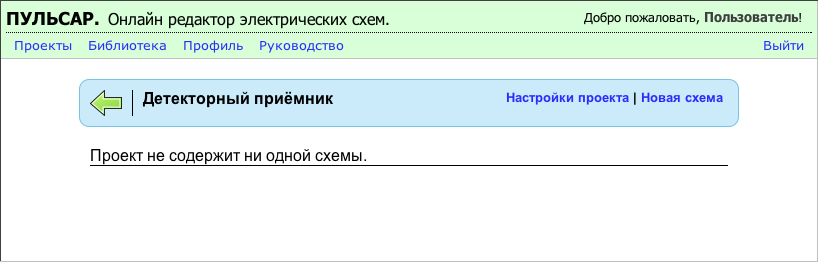
На этой странице можно переименовать проект, щёлкнув по ссылке "Переименовать"
Изначально проект не содержит никаких документов.
В настоящее время в проектах доступен только один тип документов - электрические принципиальные схемы.